iOS 16 позволяет пользователям добавить виджеты переходить на экран блокировки iPhone. Вы можете использовать родные виджеты от Apple или загрузить интересные виджеты с помощью сторонних приложений. Один виджет, который стал довольно популярным в наши дни, — это виджет расстояния друг от друга. Если вам интересно, как разместить виджет расстояния на экране блокировки вашего iPhone, вы попали по адресу. Давайте начнем.
Как разместить виджет «Расстояние» на экране блокировки в iOS 16
Виджет расстояния показывает расстояние в реальном времени между вами и другим человеком на экране блокировки iPhone друг друга. Другой человек может быть вашим другом, близким человеком или вашим ребенком. С помощью этого виджета вы можете отслеживать, насколько далеко вы находитесь друг от друга.
Вот инструкции по добавлению виджета расстояния на экран блокировки в iOS 16.
1. Установите Виджет: приложение «Виджет экрана блокировки» на свой iPhone из App Store. Найдите полное имя в App Store, чтобы легко найти приложение. Приложение имеет зеленый логотип, как показано на скриншоте ниже.
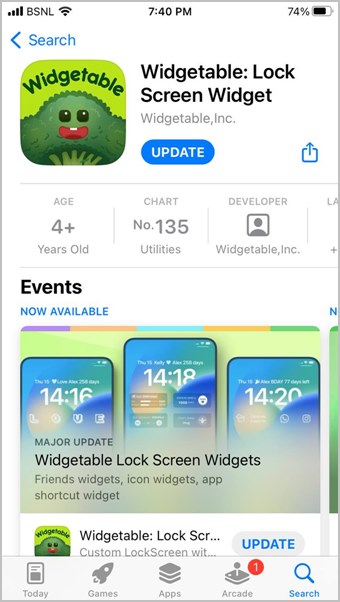
2. Откройте приложение Widgetable и нажмите Экран блокировки.
3. Прокрутите вниз и нажмите Виджет расстояния.
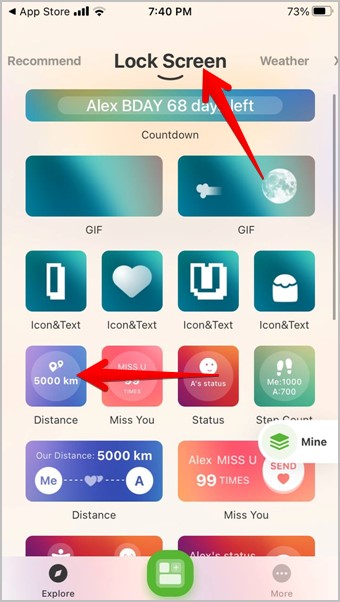
Примечание. При настройке виджета вы можете увидеть всплывающее окно «Разрешить виджету использовать местоположение». Нажмите «Разрешить» во время использования приложения. Если вы его не видите или виджет не работает после выполнения всех шагов, перейдите в «Настройки» на своем iPhone, а затем в «Widgetable». Нажмите «Местоположение» и выберите «Разрешить при использовании приложения или виджетов» или «Разрешать всегда».
4. Здесь вам нужно выбрать человека, расстояние которого в реальном времени вы хотите показывать в виджете на экране блокировки вашего iPhone. Нажмите Выбрать. Затем нажмите Добавить нового друга, чтобы добавить друга в приложение Widgetable.
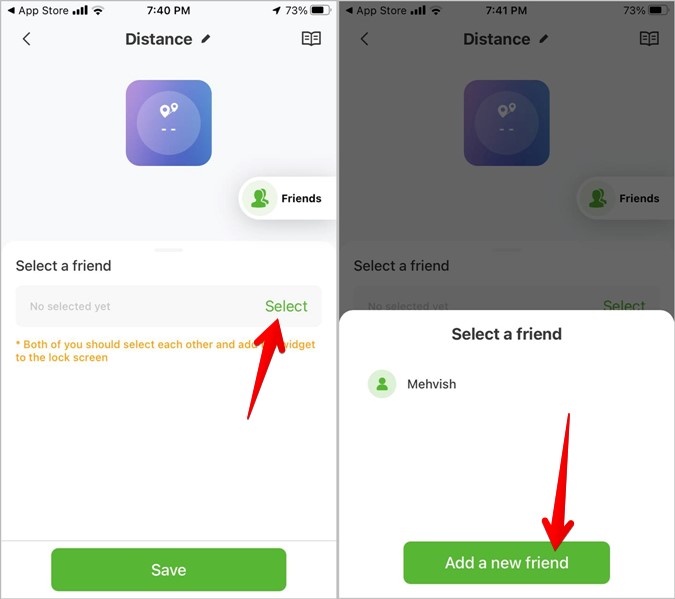
5. Теперь скопируйте код, который отображается на экране, и отправьте его другому человеку.
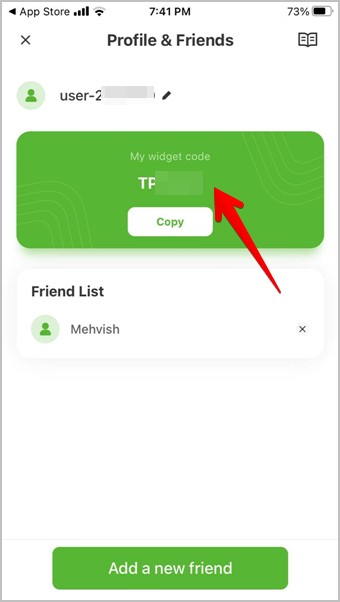
Совет. Нажмите на значок карандаша (Изменить) рядом с меткой пользователя, чтобы изменить свой псевдоним.
6. Также попросите другого человека установить приложение Widgetable на свой iPhone. Попросите их ввести полное название приложения в App Store. После установки попросите их выполнить шаги 2–4, упомянутые выше. То есть перейдите в Экран блокировки >Виджет расстояния >Выбрать >Добавить нового друга.
7. Попросите их скопировать и вставить код, который отображается на их экране, и отправить его вам.
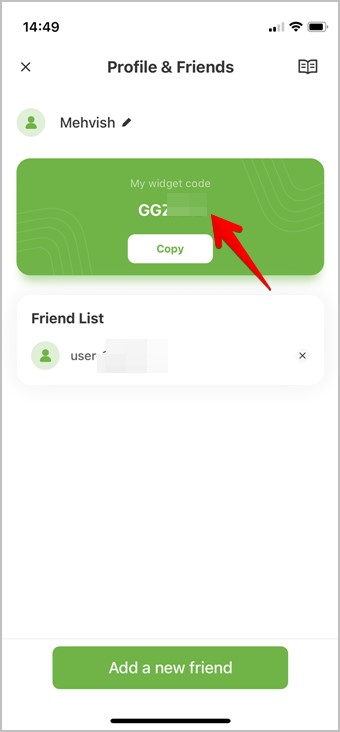
8. Теперь, когда у вас есть коды друг друга, нажмите кнопку Добавить нового друга на экране, где вы видите свои коды. Вставьте код друг друга во всплывающее окно и нажмите ОК. Вот и все. Вы будете добавлены в список друзей друг друга в приложении Widgetable.

9. Теперь вернитесь к предыдущему экрану, где вы можете увидеть виджет «Расстояние», нажмите Выбрать в разделе «Выбрать друга» и выберите друга, которого вы хотите. добавлен. Также попросите друга выбрать вас в качестве друга в приложении Widgetable на своем iPhone.
Примечание. На этом этапе вам и вашему другу необходимо выбрать друг друга в качестве друзей, а также добавить виджет на экран блокировки на обоих телефонах.
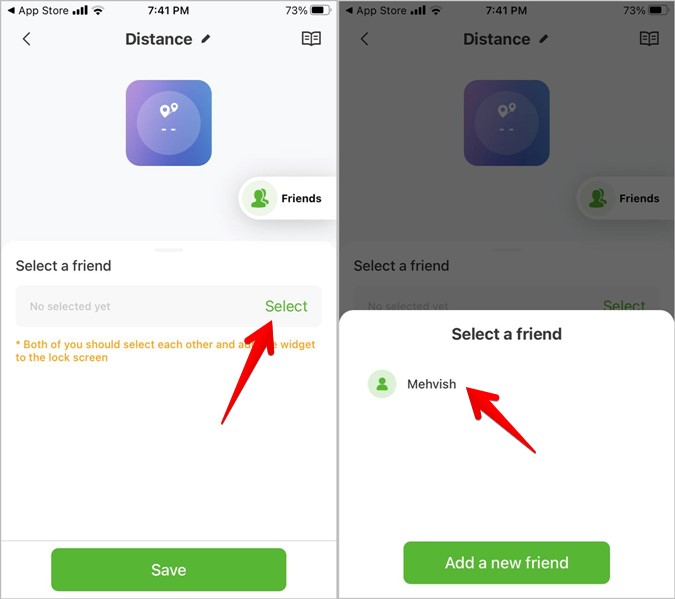
10. Выбрав друг друга, нажмите кнопку Сохранить.
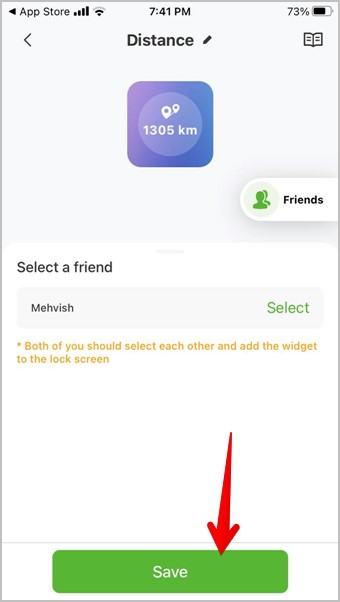
11. Теперь вам нужно добавить виджет расстояния на экран блокировки. Для этого откройте панель уведомлений на вашем iPhone, проведя пальцем вниз от верхнего края экрана. Нажмите и удерживайте любое пустое место, чтобы войти в режим настройки экрана блокировки.
Совет. Вы также можете перейти в «Настройки» на своем iPhone, а затем в «Обои». Нажмите кнопку «Настроить» под предварительным просмотром экрана блокировки, чтобы настроить экран блокировки.
12. Нажмите кнопку Настроить под текущим экраном блокировки и нажмите Добавить виджеты на следующем экране.
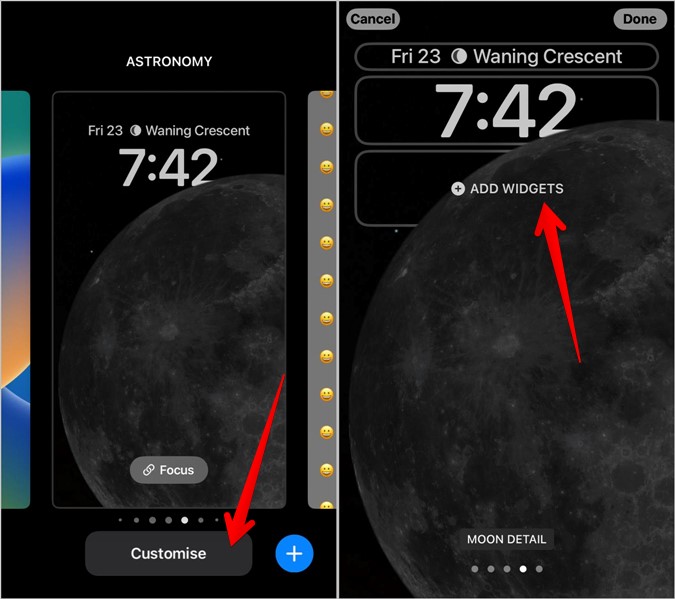
13. Прокрутите список виджетов вниз и нажмите Виджет.
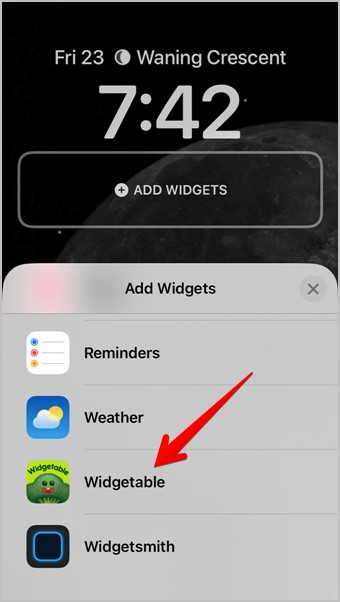
14. Вы получите два типа виджетов: круглые и прямоугольные. Нажмите кнопку Нажмите, чтобы изменить под виджетом «Прямоугольный». Виджет «Прямоугольный» намного симпатичнее виджета «Круг», поскольку он показывает на экране два сердца и расстояние между ними. С другой стороны, круглый виджет показывает только расстояние.
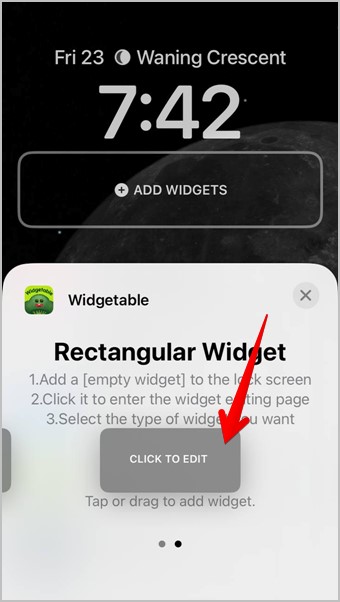
15. Затем нажмите на пустой виджет с надписью Нажмите, чтобы изменить в области виджетов вверху и выберите виджет Расстояние из списка.
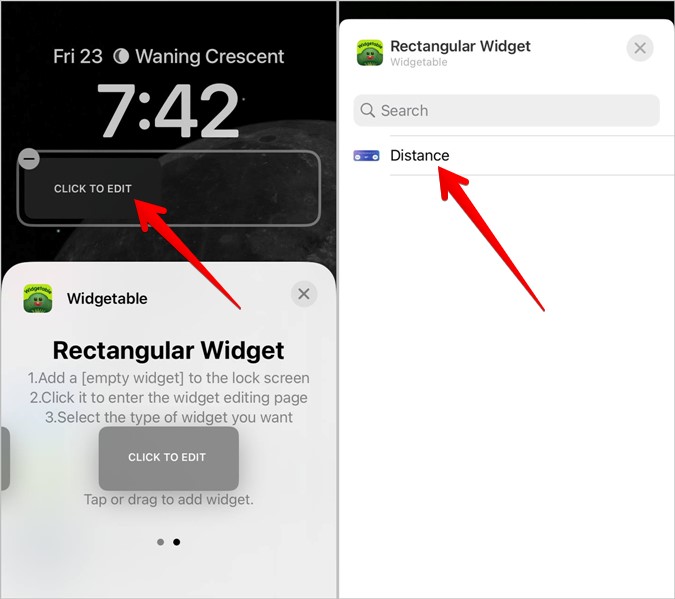
16. Вот и все. Подождите несколько секунд, и виджет расстояния начнет показывать расстояние между вами и вашим другом в реальном времени. Коснитесь любого места экрана блокировки и нажмите кнопку Готово, чтобы сохранить изменения.
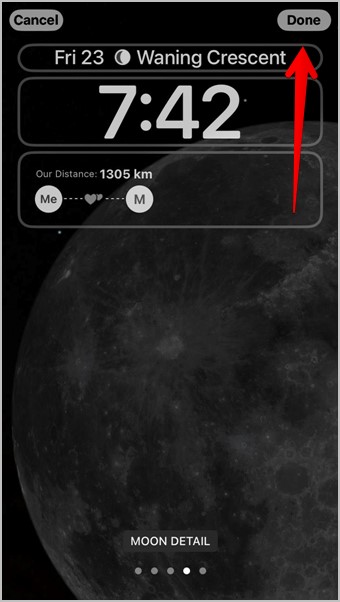
17. Нажмите Установить как пару обоев, если вы хотите использовать те же обои и для главного экрана. Или нажмите «Настроить главный экран до установить разные обои для блокировки и главного экрана » на своем iPhone.
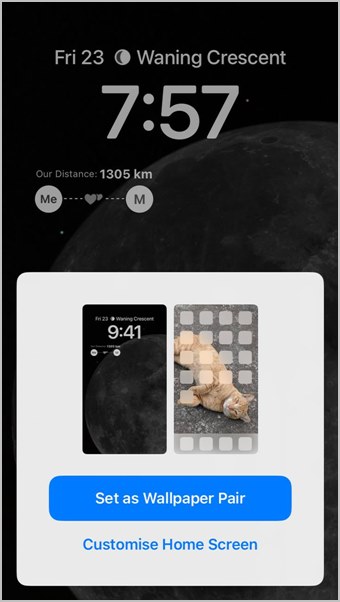
Совет. Узнайте, как исправить ошибку размытый экран блокировки или обои главного экрана на iPhone .
Приложение Widgetable позволяет создавать другие интересные виджеты, например «скучаю по тебе» и «статус настроения». Подобно виджету расстояния, оба эти виджета работают в режиме реального времени, и их необходимо добавить на экран блокировки на обоих iPhone. Виджет скучаю по вам отслеживает, сколько раз человек нажимает кнопку скучаю по вам, тогда как виджет статуса позволяет вам установить статус настроения, который будет напрямую отображаться на экране блокировки другого человека.
Настройте свой iPhone
Вот как можно добавить виджет расстояния на экран блокировки iPhone. Посмотрите другие классные виджеты для настройки вашего iPhone. . Также узнайте, как показать процент заряда батареи на экране блокировки iPhone .
